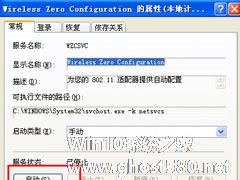-
windows无法启动windows audio服务?
- 时间:2024-11-30 14:29:15
大家好,今天Win10系统之家小编给大家分享「windows无法启动windows audio服务?」的知识,如果能碰巧解决你现在面临的问题,记得收藏本站或分享给你的好友们哟~,现在开始吧!
电脑声音图标有红叉无法启动audio服务怎么解决?出现这类情况的原因很有可能是声卡驱动没安装好,或者Windows Audio服务依赖程序:audiosrv.dll损坏或丢失所致,一般我们重新下载一个audiosrv.dll放在System32目录下就可以解决。
问答:电脑声音图标有红叉无法启动audio服务
网友:我电脑出现了音频服务未运行,而且没声音,在控制版面---管理工具----服务---Windows Audio里无法启动这个选项,提示windows无法启动Windows Audio服务 (位于本地计算机上) 错误1079:此服务的账户不同于运行同一进程上其他服务的账户。(我的是win7系统)
答:可能是由于C:\Windows\System32\audiosrv.dll文件被误删
1、下载audiosrv.dll文件放在System32目录下,然后在运行里输入命令:
- 01regsvr32 audiosrv.dll


会提示:已经加载 C:\Windows\system32\audiosrv.dll 这个文件,但是无法找到Dllregisterserver输入点,无法注册这个文件。

2、不用担心,紧接着还有一步工作要做, 输入命令:regedit 运行打开注册表,找到:
HKEY_LOCAL_MACHINE\Software\Microsoft\ WindowsNT\CurrentVersion\Svchost\netsvcs
3、在右侧窗口中双击默认值,在数据数值里输入“AudioSrv”确定。

4、到服务管理里,开启你的Windows Audio服务。

5、之后来段音乐试一试。
以上内容电脑声音图标有红叉无法启动audio服务的操作步骤,如果还是无法处理该问题,请用户重新安装声卡驱动。
以上就是关于「windows无法启动windows audio服务?」的全部内容,本文讲解到这里啦,希望对大家有所帮助。如果你还想了解更多这方面的信息,记得收藏关注本站~
『Win10系统之家独家♂使②用!』
相关文章
-

电脑声音图标有红叉无法启动audio服务怎么解决?出现这类情况的原因很有可能是声卡驱动没安装好,或者WindowsAudio服务依赖程序:audiosrv.dll损坏或丢失所致,一般我们重新下载一个audiosrv.dll放在System32目录下就可以解决。
问答:电脑声音图标有红叉无法启动audio服务
网友:我电脑出现了音频服务未运行,而且没声音,在控制... -

问题描述:
Windows操作中心弹出提示“无法启动Windows安全中心服务”,为什么会出现这个报错提示?
解决方案:
方法一:确认SecurityCenter服务的设置。
<ScriptDUMMYDUMMYtype="text/javascript">使用组合键“... -

<spanclass="Apple-style-span"style="font-size:12px;color:rgb(69,69,69);line-heig -
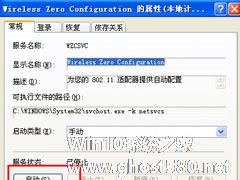
WinXP系统提示“Windows无法配置此无线连接”怎么办?
最近有WinXP系统用户反映,连接无线网络的时候,出现提示“Windows无法配置此无线连接”,导致网络连接失败,这让用户非常苦恼。那么,WinXP系统提示“Windows无法配置此无线连接”怎么办呢?下面,我们就一起往下看看WinXP系统提示“Windows无法配置此无线连接”的解决方法吧!
方法/步骤
1、右击我的电脑,选择管理;